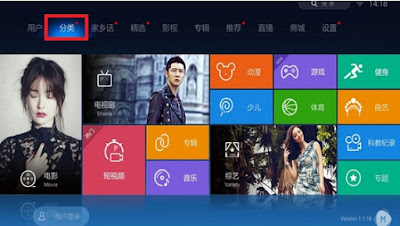免費遠端控制-電腦遙控電腦by TeamViewer@ 瘋狂宅爸
有時朋友電腦的軟體有問題需要協助處理,但是又不想老遠跑一趟,只要電腦能開機能上網,這時候就可以用遠端控制的軟體TeamViewer來完成這些工作,不必多跑一趟。
下圖中角色A是要遠端控制角色B的電腦,所以要先請角色B下載執行TeamViewer QS,然後角色A使用TeamViewer完整版去控制B的電腦。詳細步驟請參考以下說明。
如何將手機畫面投影到電腦及投影機@ 瘋狂宅爸
下圖中角色A是要遠端控制角色B的電腦,所以要先請角色B下載執行TeamViewer QS,然後角色A使用TeamViewer完整版去控制B的電腦。詳細步驟請參考以下說明。
一.請角色B下載TeamViewer QS版,執行後如下圖所示有"您的ID"的9位數字,以及"密碼",這個密碼每次執行都會不一樣,且一旦連線還需要角色B點一次允許確認,所以可以請角色B不必擔心會被人駭,重點是要請角色B把"ID"和"密碼"告訴角色A。
二.角色A這邊需要下載TeamViewer完整版,安裝時要注意軟體詢問是個人使用或是公司使用時,務必選擇個人使用。完整版執行畫面如下圖,左半邊是角色A電腦允許遠端控制的ID和密碼,右半邊請輸入角色B的"ID"和"密碼",然後點選[與夥伴連線]。
三.接下來就可以操作角色B的電腦並幫B解決電腦問題,如下圖所示為角色B電腦的畫面,紅框的地方為工具欄,比較常用的是檔案的傳輸,可以兩台電腦傳輸檔案,其他功能有興趣可以自行試試看。
四.傳輸檔案的方式很像一般FTP的操作,左邊視窗是角色A的電腦,右邊視窗是角色B的電腦,選擇要傳送的檔案或目錄然後點選[傳送](A=>B)或[接收](A<=B)就可以了。
您可能會有個疑問,為何角色B不安裝TeamViewer完整版,完整版也可以遠端控制與被控制阿,這原因有二,簡述如下:
1.通常會請你幫忙處理電腦問題的人,大都是對電腦不熟的人,所以也不太會用到遠端控制別人電腦的功能。
2.安裝完整版後開機會自動啟動,如果對方不是很懂電腦,反而會擔心您是不是會偷偷連到他的電腦。
基於以上原因,所以我遠端幫人處理電腦問題時,都習慣請對方執行TeamViewer QS就好。
相關文章:
遠端遙控無人電腦之TeamViewer設定@ 瘋狂宅爸如何將手機畫面投影到電腦及投影機@ 瘋狂宅爸